
Ножици (Snipping Tool) - приложение, което е част от операционната система Windows, предназначено да заснеме екрана на компютъра, което ви позволява да направите екранна снимка и след това да я запишете на вашия компютър. Програмата Scissors ще позволи на потребителя да извършва основни операции за създаване на екранна снимка, без помощта на други допълнителни програми.
Екранна снимка или екранна снимка - заснемайте целия екран или отделна област на екрана на монитора (прозорци на отворено приложение, произволна област и т.н.). Много потребители правят екрани и след това запазват получените изображения на компютър, който използват за работа, за да демонстрират получените изображения на други потребители в Интернет и т.н. В процеса на създаване на екрана можете да заснемате всякакви обекти в отворени приложения на екрана на монитора..
Съдържание:- Настройки за ножици
- Екранна снимка в приложението Scissors
- Редактиране на екрана в ножици
- Изводи на статията
Програмата Scissors е част от операционните системи Windows 10, Windows 8.1, Windows 8, Windows 7, Windows Vista, така че потребителят може да използва този инструмент безплатно.
Приложението Scissors има следните функции:
- Изберете опции за екранна снимка.
- Записване на екранна снимка в графичен формат.
- Приложението има вградени инструменти за редактиране..
Къде се намират ножиците? Scissors е приложение за Windows, намира се в стандартни програми за Windows, до които можете да получите достъп от менюто Start. Друг начин да се обадите на програмата: в лентата за търсене на Windows въведете думата "ножици" (без кавички).
За по-удобно използване програмата Scissors може да бъде фиксирана на лентата на задачите или на началния екран (в менюто "Старт").
Настройки за ножици
След стартиране на приложението се отваря прозорецът на програмата Scissors, в този случай прозорецът Scissors е отворен в операционната система Windows 10. В различни версии на Windows функционалността на програмата е приблизително същата.
В операционната система Windows 10 е добавена нова настройка „Delay“, която ви позволява да отложите избора на зоната на екрана за известно време (от 1 до 5 секунди).
В прозореца "Ножици" има бутони "Създаване", "Задържане", "Отказ" и "Опции".
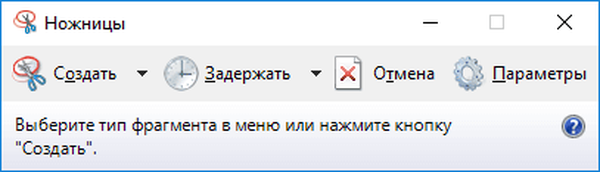
За да промените настройките на приложението, отидете на „Настройки“. Тук можете да промените цвета на мастилото, да направите други необходими настройки.

Екранна снимка в приложението Scissors
За да изберете типа на екрана, щракнете върху стрелката в бутона "Създаване". Програмата може да избере следните параметри:
- Безплатна форма - програмата ще улови областта на екрана, избрана с курсора на мишката.
- Правоъгълник - приложението ще създаде екранна снимка на правоъгълната област на екрана.
- Прозорец - отворен прозорец ще бъде заснет на екрана (приложение или диалогов прозорец).
- Цял екран - ще се направи екранна снимка на целия екран.
След като изберете типа на екрана, кликнете върху бутона "Създаване".
В този пример искам да изрежа снимка от електронна книга, която е отворена на екрана на монитора в съответната програма. Избирам настройката „Безплатна форма“, след това „Създаване“, щраквам върху десния бутон на мишката и след това плъзгам мишката върху желания обект на екрана на монитора.

След като пусна бутона на мишката, екрана ще се отвори в прозореца на ножиците.

Получената снимка може да бъде запазена в един от поддържаните формати:
- png, GIF, jpeg или в отделен HTML файл (MHT).
Кликнете върху бутона „Запазване на фрагмент“, изберете желания формат, запазете местоположението.
За да копирате екранна снимка, кликнете върху бутона "Копиране", екранната снимка ще бъде записана в клипборда. Поставете изображението в прозореца на програмата, която поддържа отварящи файлове в този формат (графичен редактор или, например, в Word или в друго приложение).
Ако е необходимо, екранна снимка може да бъде изпратена по имейл. С помощта на виртуален принтер изображението ще бъде записано на компютър във формат "PDF".
Всички необходими действия за програмата се извършват и от менюто "Файл", "Редактиране", "Услуга".
Редактиране на екрана в ножици
Приложението Scissors има инструменти за редактиране на изображението: "Pen", "Marker", "Eraser".
Може да се интересувате също от:- PicPick - улавяне и редактиране на изображения
- ABBYY Screenshot Reader - скрийншоти и разпознаване на текст
Напишете нещо или нарисувайте знаци с химикалка, маркирайте с маркер желаната област в изображението. Използвайте гума, за да изтриете неуспешните надписи върху изображението..
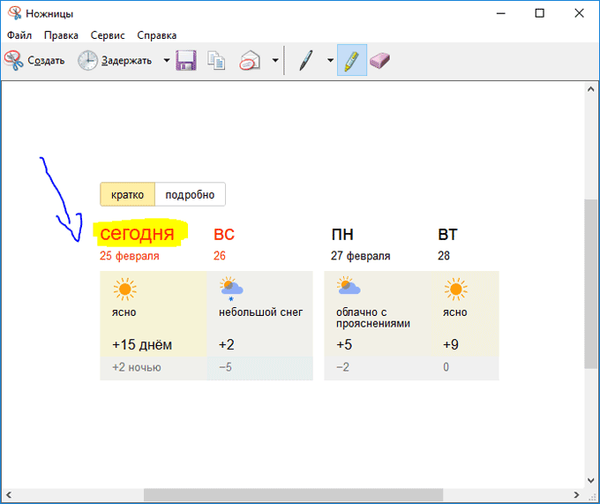
Щракнете върху стрелката на бутона Pen, за да конфигурирате писалката. В настройките изберете желания цвят, дебелина, тип писалка.

Изводи на статията
Програмата Scissors за Windows се използва за заснемане на екрана, програмата създава и след това запазва скрийншоти към компютъра. Преди да запазите екрана, можете да редактирате в Snipping Tool.
Свързани публикации:- Залепващи бележки за Windows - Бележки за работния плот
- Как да форматирате USB флаш устройство в NTFS на Windows
- Лупа в Windows 10
- Hyper-V - виртуална машина от
- SmartScreen филтър за Windows 10









![[Новини актуализирани] Кумулативната актуализация KB3200970 (14393.447) беше пусната за Windows 10 и версия 1607](http://telusuri.info/img/images/[novost-obnovlena]-dlya-windows-10-i-versii-1607-vishlo-nakopitelnoe-obnovlenie-kb3200970-14393447_2.png)

